[レンズ エフェクト フォーカス](Lens Effects Focus)ダイアログ ボックスを使用すると、カメラからの距離に基づいてオブジェクトをブラーできます。フォーカスは、シーンの Z バッファ情報を使ってブラー効果を作成します。フォーカスを使用して、フォーカスされたフォアグラウンド要素と、フォーカスされていないバックグラウンド要素のようなエフェクトを生成することができます。
フレア、グロー、ハイライトと同様に、フォーカスの設定を保存しておき、以降の使用時にロードすることができます。フォーカスの設定は、LZO ファイル(.lzo)に保存されます。
手順
フォーカスの設定を保存するには、次のいずれかの方法を実行します。
- [リセット](Reset)ボタンをクリックします。
レンズ エフェクト フォーカスの設定が既定値にリセットされます。
- [ロード](Load)ボタンをクリックします。
Windows 標準の[ファイルを開く](file open)ダイアログ ボックスが表示されるので、ロードする設定ファイルを選択します。
- [保存](Save)ボタンをクリックします。
Windows 標準の[名前を付けて保存](Save As)ダイアログ ボックスが表示されるので、フォルダとファイル名を指定します。
レンズ フォーカスの設定はすべてファイルに保存できるため、いつでも設定を再ロードできます。レンズ エフェクト フォーカスの設定は LZO ファイルとして保存されます。
インタフェース
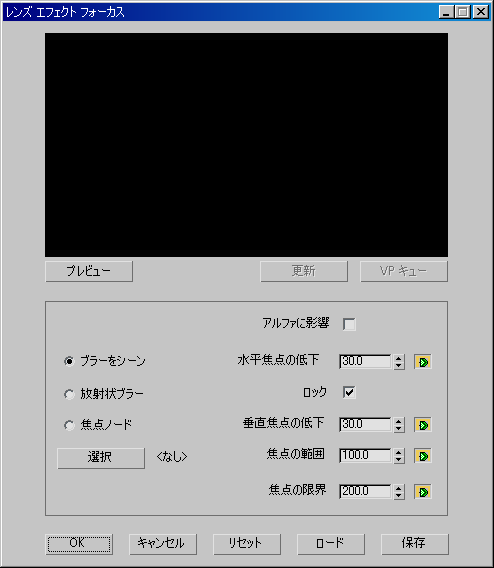
[レンズ エフェクト フォーカス](Lens Effects Focus)ダイアログ ボックスには、プレビュー ウィンドウがあります。その下には、フォーカスのパラメータを制御するための領域があります。
プレビュー領域
- (プレビュー ウィンドウ)
- フォーカス エフェクトをすばやくプレビューできます。
- プレビュー
- 標準のシーンを表示します。このシーン上にすばやくフォーカス エフェクトを設定できます。これを選択すると、明るい緑色で表示されます。
- VP キュー
- ビデオ ポスト キューにあるシーンをプレビューできます。[VP キュー](VP Queue)機能を有効にするには、[プレビュー](Preview)を選択しておく必要があります。
フォーカス コントロール領域
この領域の左側の設定を使用すると、シーンをぼかす方法を選択できます。 右側の設定を使用すると、シーンにどのくらいのぼかし効果を適用するかを決定できます。
- ブラーをシーンシーンの一部ではなく全体にぼかし効果を適用します。
- 放射状ブラーシーン全体に対して、フレームの中心から放射状にぼかし効果を適用します。 これは魚眼レンズ エフェクトとフレームのエッジがぼかされる効果を強調する場合に役立ちます。このタイプのフォーカスは、[焦点の範囲](Focal Range)と[限界](Limit)の設定値に依存します。
- 焦点ノードブラーの焦点として、シーン内の特定のオブジェクトを選択できます。 選択したオブジェクトには焦点が合ったままになりますが、[焦点の限界](Focal Limit)の設定よりも外側のオブジェクトはぼかされます。
[選択](Select)[焦点オブジェクトを選択](Select Focal Object)ダイアログ ボックスを表示します。このダイアログ ボックスでは、焦点オブジェクトとして使用する 3ds Max オブジェクトを 1 つ選択できます。 選択するオブジェクトが、時間の経過に従ってアニメートされる場合、フォロー焦点効果がアニメートされます。カメラ ターゲットを焦点オブジェクトとして選択することも可能です。この場合、シーンの奥行きが焦点を決めることになります。
- アルファに影響
- このチェック ボックスにチェックマークを付けると、32 ビット形式でイメージをレンダリングする場合に、アルファ チャネルにもブラー効果が適用されます。このオプションは、ぼやけたイメージを他のイメージの上に合成するときに選択します。
- [水平焦点の低下]
- イメージに適用する水平(X 軸)方向のブラー効果の量を指定します。0 から 100 % の範囲で焦点を低下させます。このパラメータはアニメートできます。
- ロック
- 水平方向と垂直方向の焦点低下を両方ともロックします。このチェックマークを付けると、垂直方向の焦点低下は水平方向の変更に合わせて自動的に更新されます。
- [垂直焦点の低下]
- イメージに適用する垂直(Y 軸)方向のブラー効果の量を指定します。0 から 100 % の範囲で焦点を低下させます。このパラメータはアニメートできます。
- 焦点の範囲
- イメージの中心(放射状ブラーの場合)やカメラ(焦点オブジェクトの場合)からどの程度離れた位置からぼかし始めるかを指定します。値を増加すると効果の半径がカメラまたはイメージの中心から遠くなります。このパラメータはアニメートできます。
- 焦点の限界
- イメージの中心(放射状ブラーの場合)やカメラ(焦点オブジェクトの場合)からどの程度離れた位置でブラー効果が最大になるかを指定します。焦点範囲を低くして焦点限界を高く設定すると、シーンの中のぼかし量が徐々に増加します。また、焦点限界と焦点範囲の設定が近い場合、短い距離で急速なブラー効果を作り出します。このパラメータはアニメートできます。 注: [焦点の範囲](Focal Range)と[焦点の限界](Focal Limit)を同じ値に設定しないでください。ぼけた状態から輪郭がはっきりしたフォーカスに突然変化して、好ましくない視覚効果が生成されます。警告: レンズ エフェクトのパラメータをアニメートすると、実際のシーンへのポインタが作成されます。したがって、VPX ファイルにビデオ ポストのキューを保存すると、レンズ エフェクトのアニメーションは失われます。このアニメーションを保存するには、レンズ エフェクト アニメーションも含めてビデオ ポスト データを MAX ファイルに保存してください。
- リセット(Reset)
- レンズ エフェクト フレアの設定が既定値にリセットされます。
- ロード
- Windows 標準の[ファイルを開く](file open)ダイアログ ボックスが表示されるので、ロードする設定ファイルを選択します。
- 保存
- Windows 標準の[名前を付けて保存](Save As)ダイアログ ボックスが表示されるので、フォルダとファイル名を指定します。レンズ エフェクト フォーカスの設定は LZO ファイルとして保存されます。